Selles juhendis saate samm-sammult teada, kuidas luua oma isikupärastatud avatar Microsoft Designer abil. Microsoft Designer on suurepärane tööriist, mis võimaldab teil luua loovaid disaine AI-mallide abil. Olgu see siis avatar sotsiaalmeedias, mängudes või muudes rakendustes, see juhend aitab teil täpselt seda saavutada. Alustame kohe!
Olulisemad järeldused
- Microsoft Designer on tasuta ja seda saab kasutada olemasoleva Microsofti kontoga.
- Piltide redigeerimiseks on igapäevane piirang 15 täiendamist.
- Boonuste suurendamiseks on võimalik saada lisatasu eest tellimus.
- Microsoft Designeri kasutajaliides on intuitiivne ja kasutajasõbralik.
- Saate kasutada malle või luua oma loenduread, et saavutada soovitud disain.
Juhend samm-sammult
1. Logige sisse ja avage Microsoft Designer
Alustuseks logige sisse Microsoft Designeri oma Microsofti kontoga. Juurdepääs on täiesti tasuta. Kui olete sisse loginud, avaneb tööriista kasutajaliides.
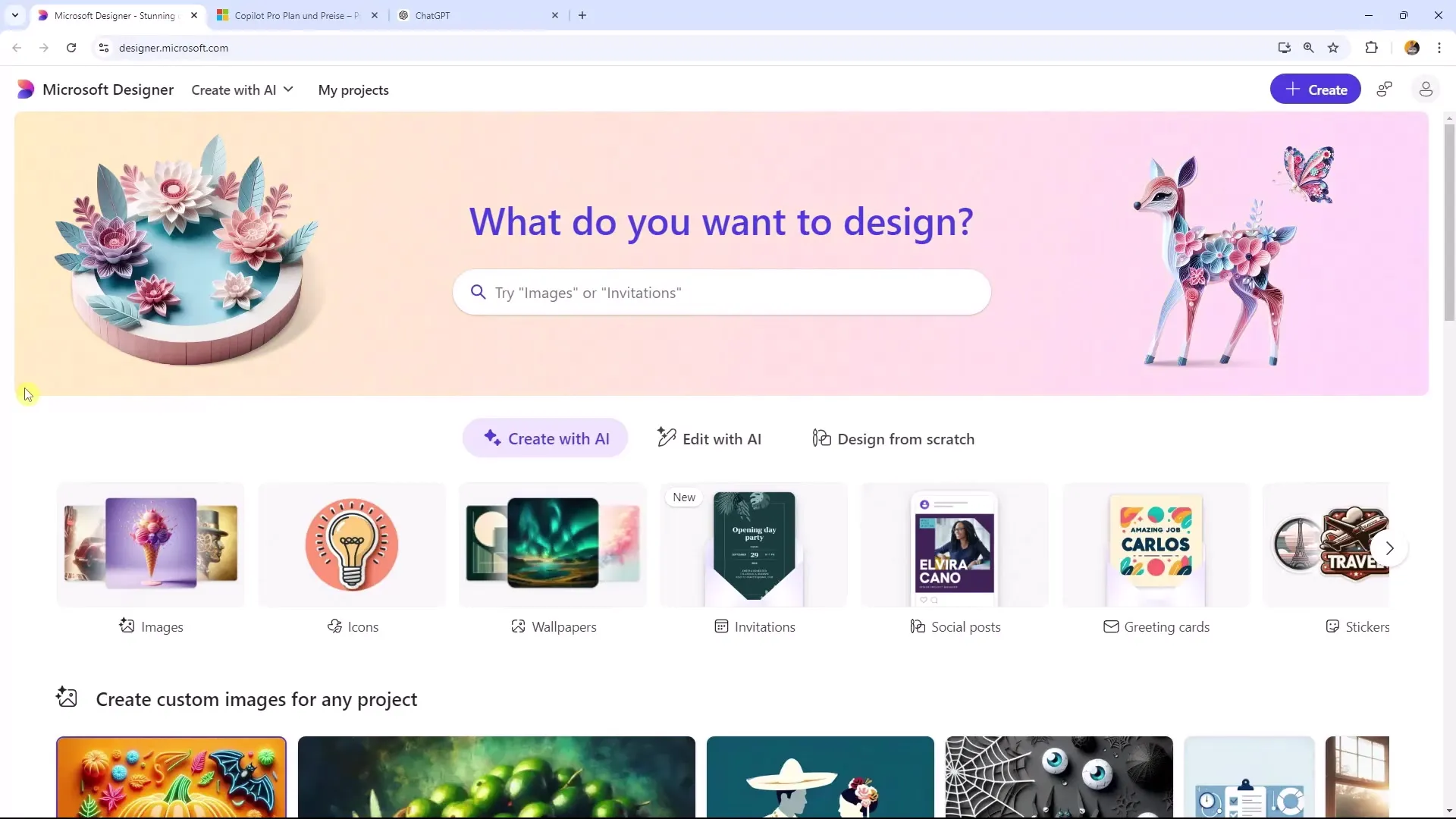
2. Uurige kasutajaliidest
Vaadake erinevaid vahekaarte ülal: Microsoft Designeri logoga klõpsates jõuate avalehele. Selle vahekaardi kõrval leiate funktsiooni "Loo AI abil", mis pakub hulgaliselt kiirklahve disainide kiireks loomiseks, sealhulgas avatareid, taustu ja emotikone.
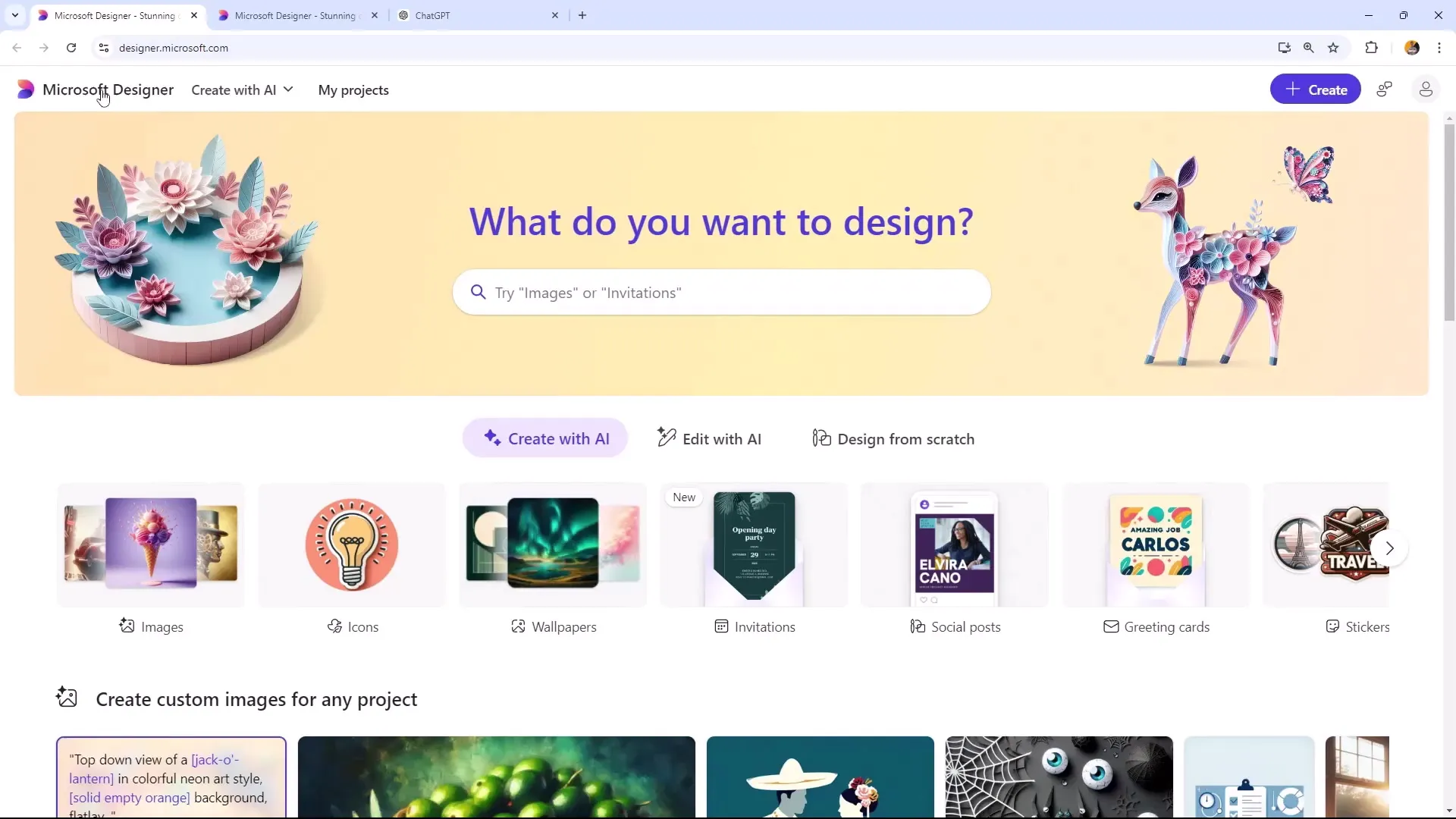
3. Esialgsed sammud disainiga
Klõpsake valikul „Pildid“ või valige eelnevalt valmistatud loendurida, et alustada disainimist kohe. Siin saate valida graafilise stiili, mis teile meeldib. Teil on võimalus sirvida erinevaid malle, et leida disain, mis vastab teie ootustele.
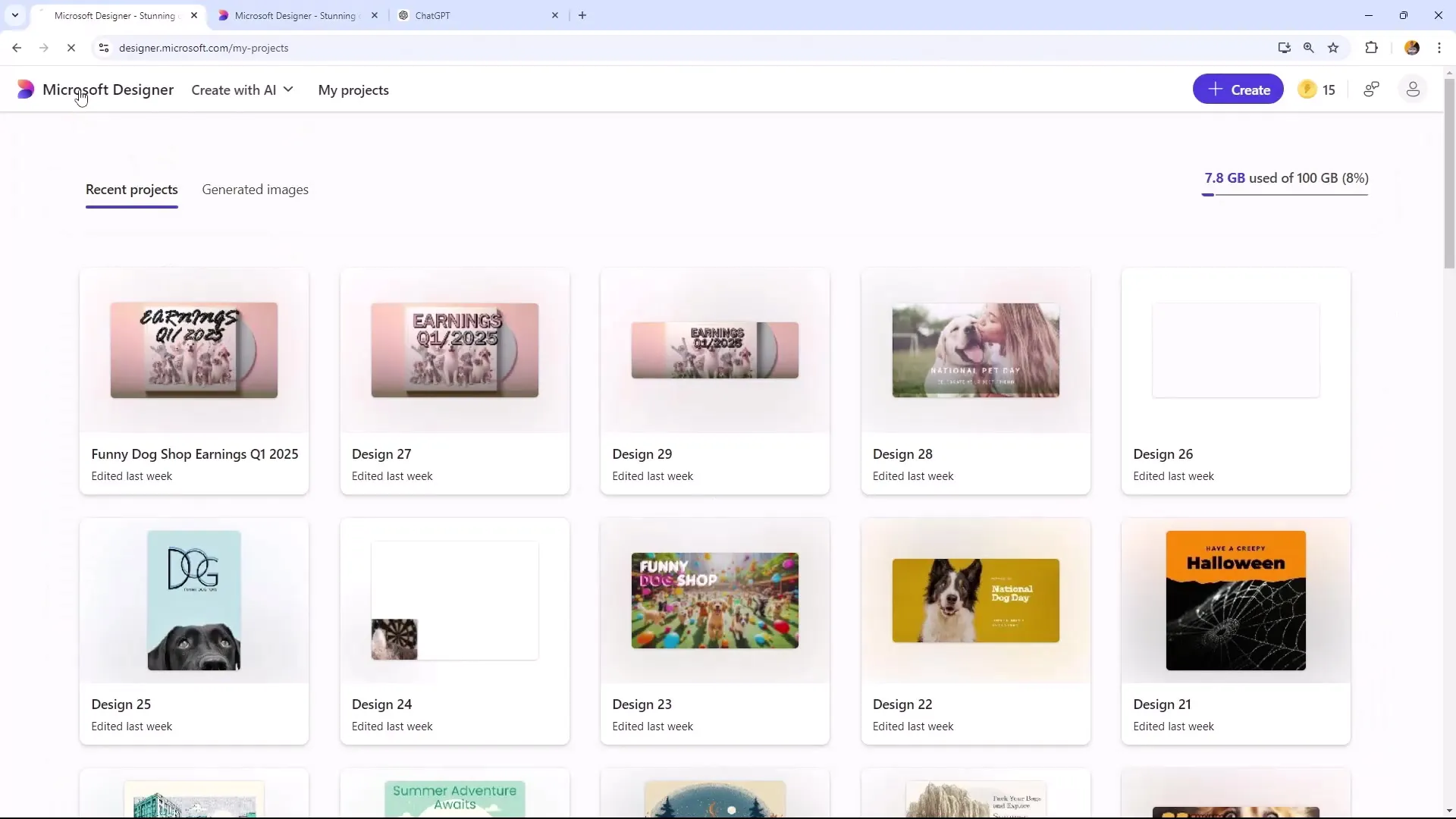
4. Loendurida kohandamine
Kui te ei ole valitud malliga täielikult rahul, saate loendurida kohandada. Klõpsake „Muuda kogu loendurida“, et teksti redigeerida. Saate siin määrata ka spetsiifilise stiili, mida soovite kasutada.
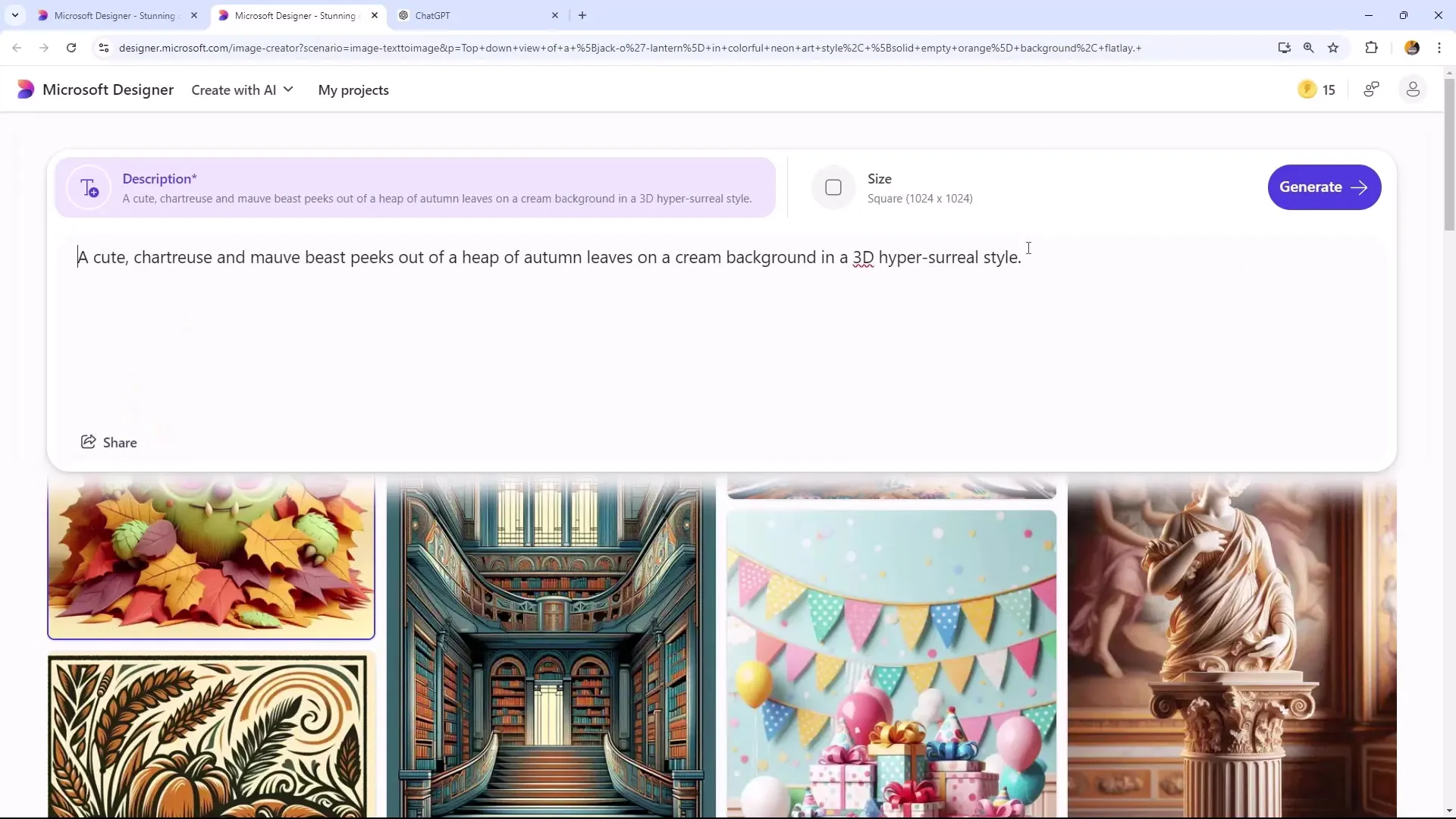
5. Lisage loov sisend
Kui teil on raskusi loendi koostamisega, saate kasutada AI-tööriistu nagu ChatGPT. Küsige lihtsalt sobivat loendurida soovitud pildi jaoks. Sõnastage oma päring selgelt, et saaksite täpselt seda, mida otsite.
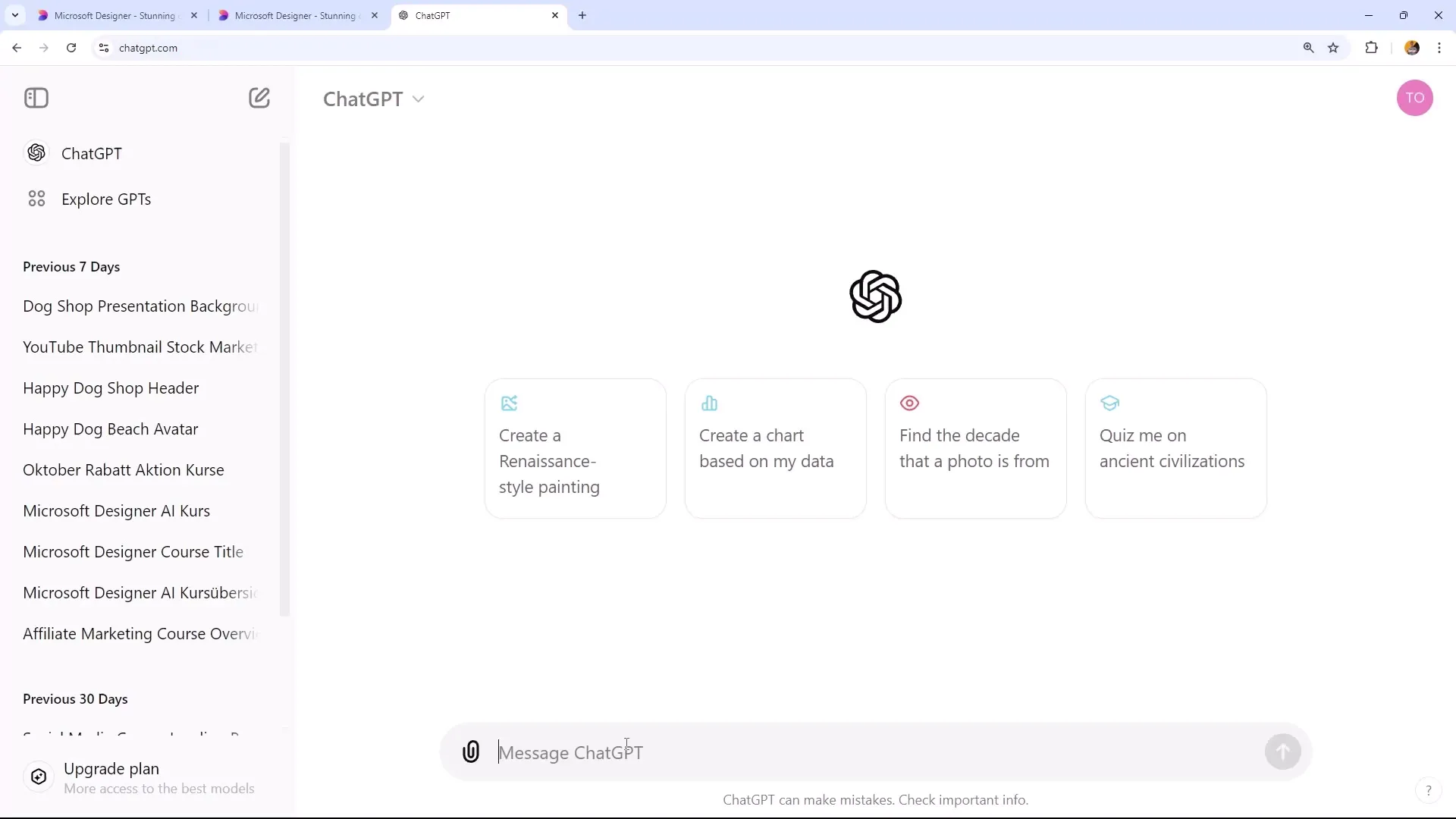
6. Sisestage lõpploendurida
Kui olete oma loendurida välja töötanud, sisestage see sisestuslahtrisse. Pidage meeles, et peate loendi koostama inglise keeles, kuna Microsoft Designer vajab peamiselt ingliskeelseid sisestusi. Järgige lühikesi ja põgusaid juhiseid parimate tulemuste saamiseks.
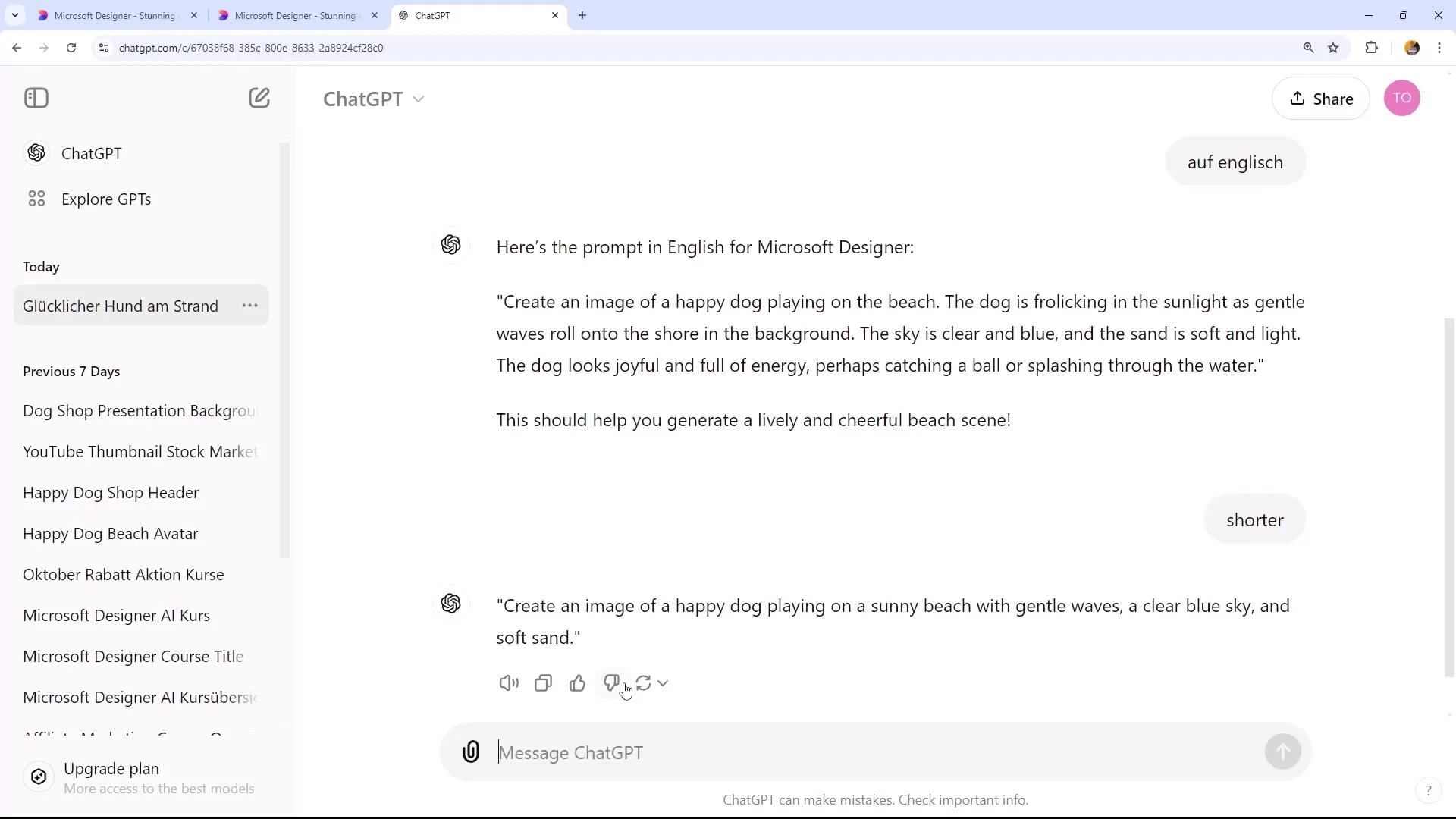
7. Pildi genereerimine
Nüüd on aeg luua oma pilt. Klõpsake "Genereeri". See samm tarbib ühe 15-st igapäevasest boonusest, mis teile saadaval on. Oodake hetk, kuni kuvatakse erinevad disainivõimalused.
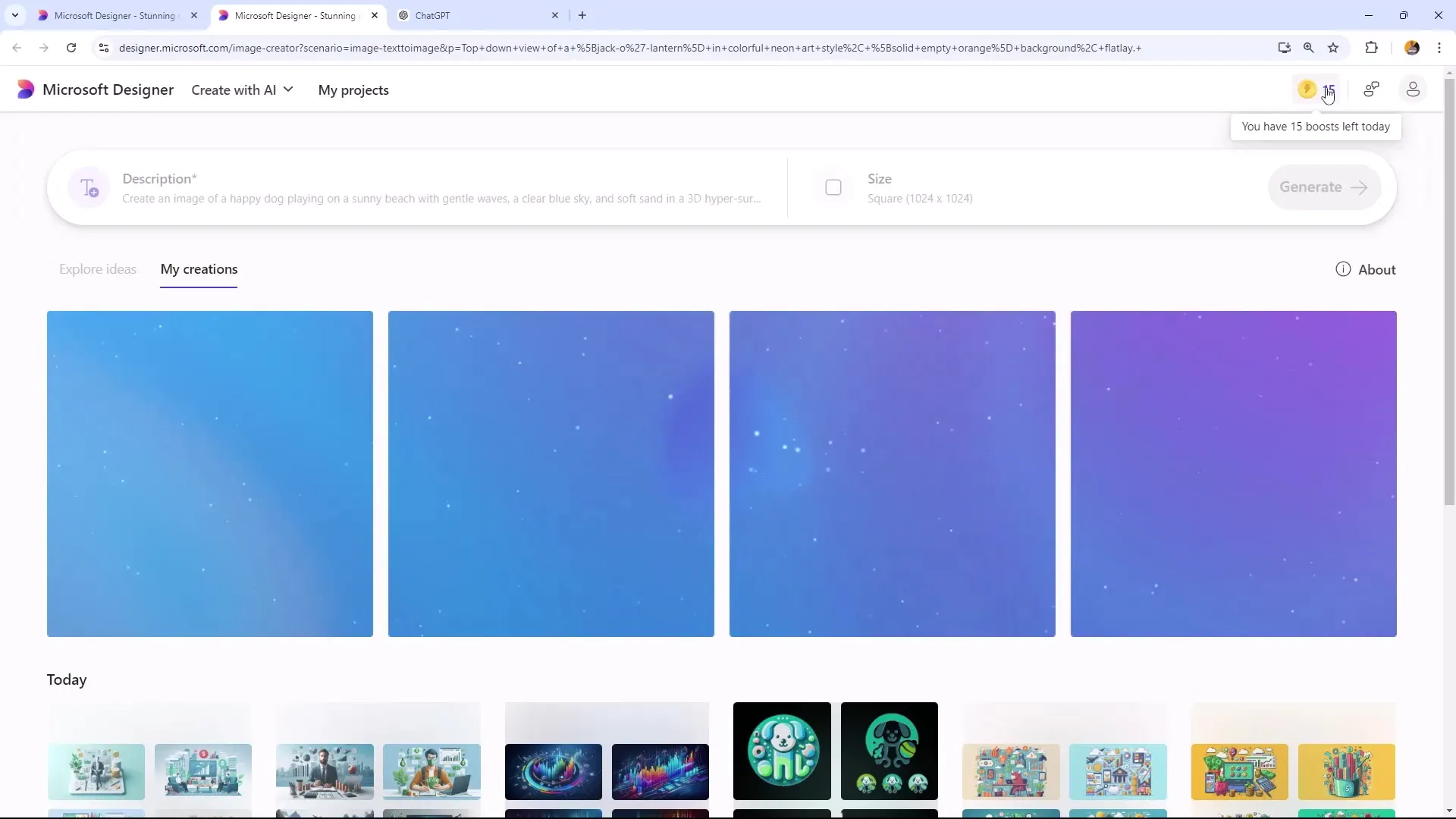
8. Disainide ülevaatus ja valik
Pärast nelja erineva disaini genereerimist saate igaüht kontrollida ja valida selle, mis teile kõige rohkem meeldib. Disain võib varieeruda, nii et ärge olge üllatunud, kui tulemused on erinevad.
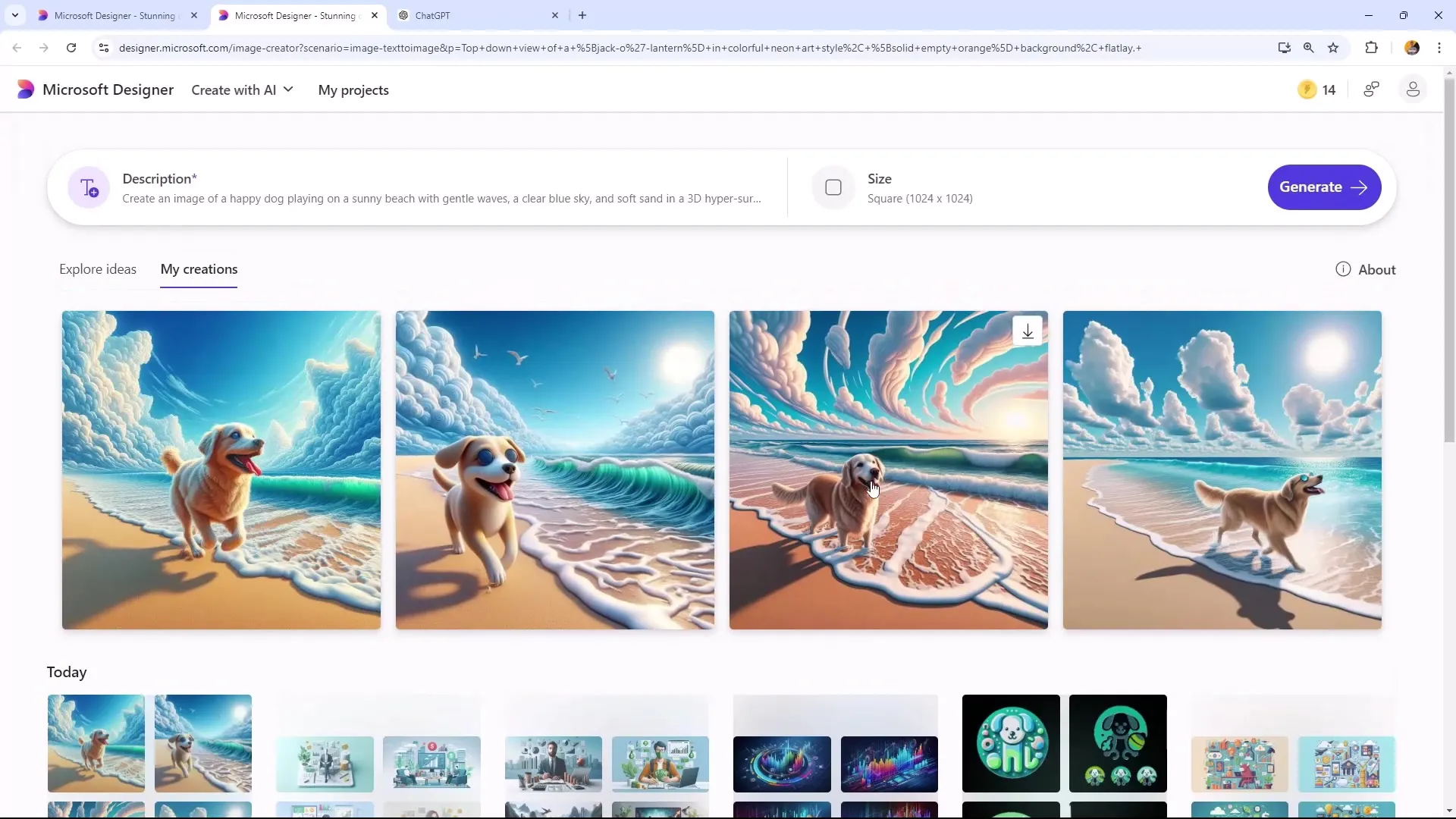
9. Allalaadimine ja järeltöötlus
Pärast disaini valimist, mis sulle meeldib, saate selle alla laadida, klõpsates nupule "Laadi alla". Siis saate selle salvestada soovitud formaadis.
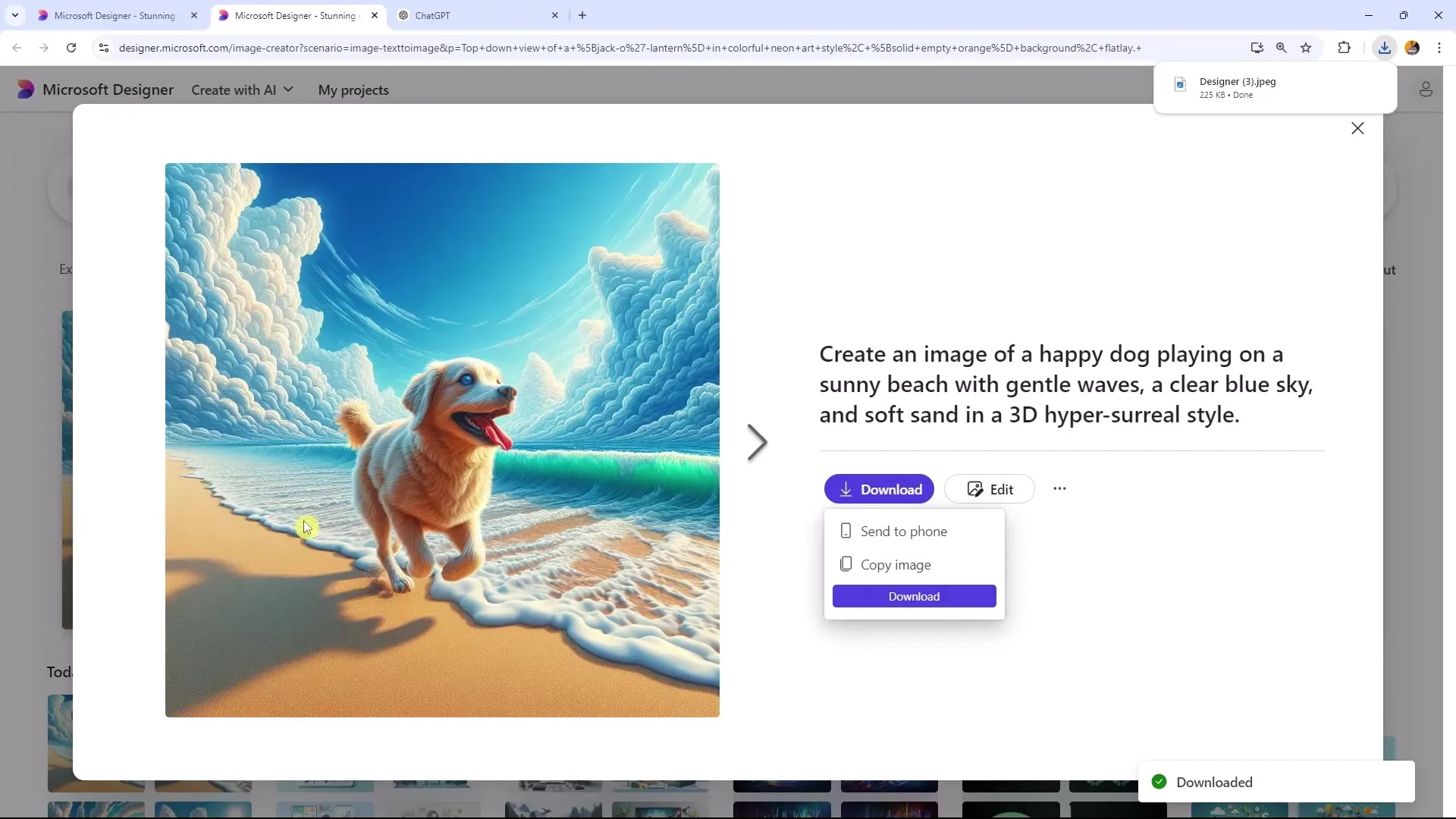
10. Muudatused ja viimistlus
Pärast pildi allalaadimist saate seda edasi lihvida oma eelistatud pilditöötlustarkvaras. Lisage tekste, optimeerige tausta või kohandage muud elemente, et pilt vastaks teie ootustele.
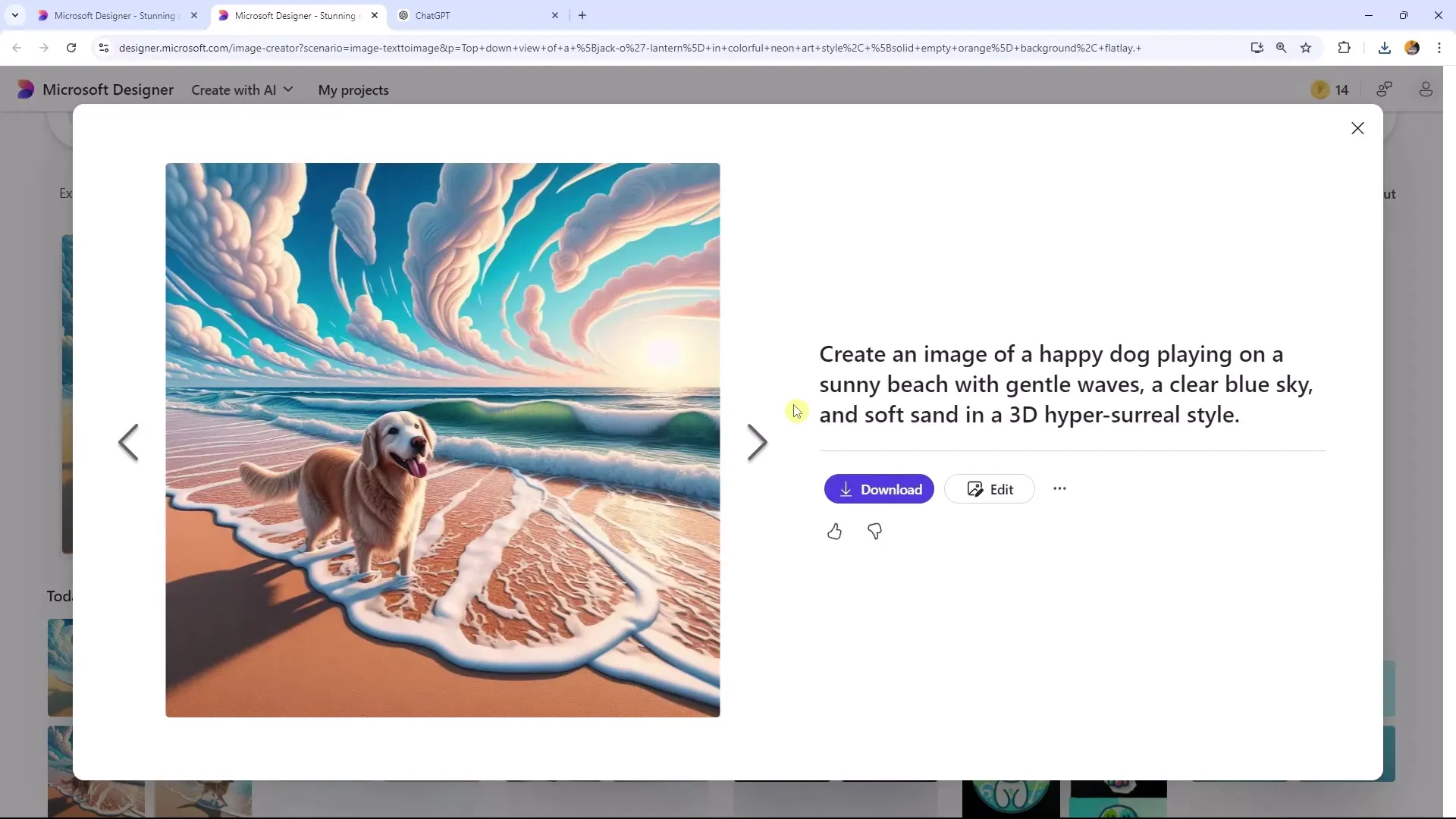
Kokkuvõte
Selles juhendis õppisid, kuidas saate Microsoft Designeriga luua isikupärastatud avatar. Sa said teada, kuidas uurida kasutajaliidest, luua enda vihjeid ja kohandada oma disaine. Katseta erinevaid võimalusi ja loo ideaalne disain oma vajadustele!
Sagedased küsimused
Mis maksab Microsoft Designer?Microsoft Designer on tasuta kasutatav, kuid on ka tasuline tellimus täiendavate funktsioonidega.
Mitu tõuget saan päevas kasutada?Sul on päevas kasutamiseks 15 tõuget, mida saad kasutada disainide loomiseks või muutmiseks.
Kas ma saan kasutada oma malle?Jah, saate töötada enda vihjetega ja kohandada disaine individuaalselt.
Kas Microsoft Designeril on töölauaversioon?Jah, saate alla laadida töölauaversiooni, kui teil on Pro tellimus.
Millises formaadis saan allalaadimiseks valida?Saate salvestada disaini erinevates formaatides, vastavalt teie vajadustele.


